# Evaluación
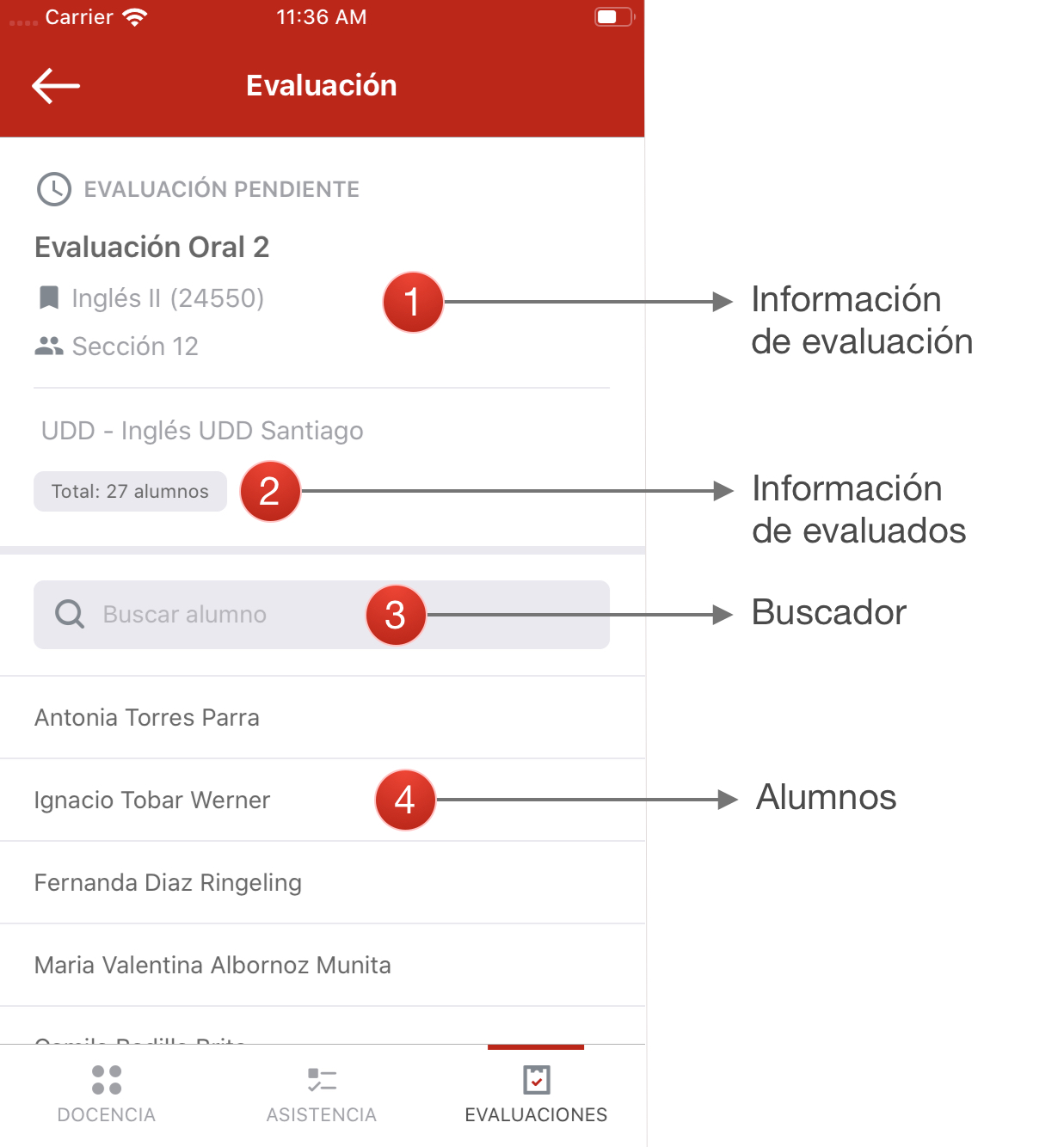
Al ingresar a una clase se podrá visualizar la información de la evaluación (1) en la parte superior; junto al estado de los alumnos evaluados (2).
Si la evaluación contiene alumnos con alguna nota se mostrará información como el número de pendientes y evaluados.
Para filtrar alumnos es posible utilizar el buscador (3), ingresando nombres o apellidos.
# Registrar nota
A lo largo de la lista de alumnos es posible ingresar una nota para cada uno de ellos. Basta con presionar sobre el nombre del alumno, de esta forma se mostrará una nueva ventana como la siguiente imagen:
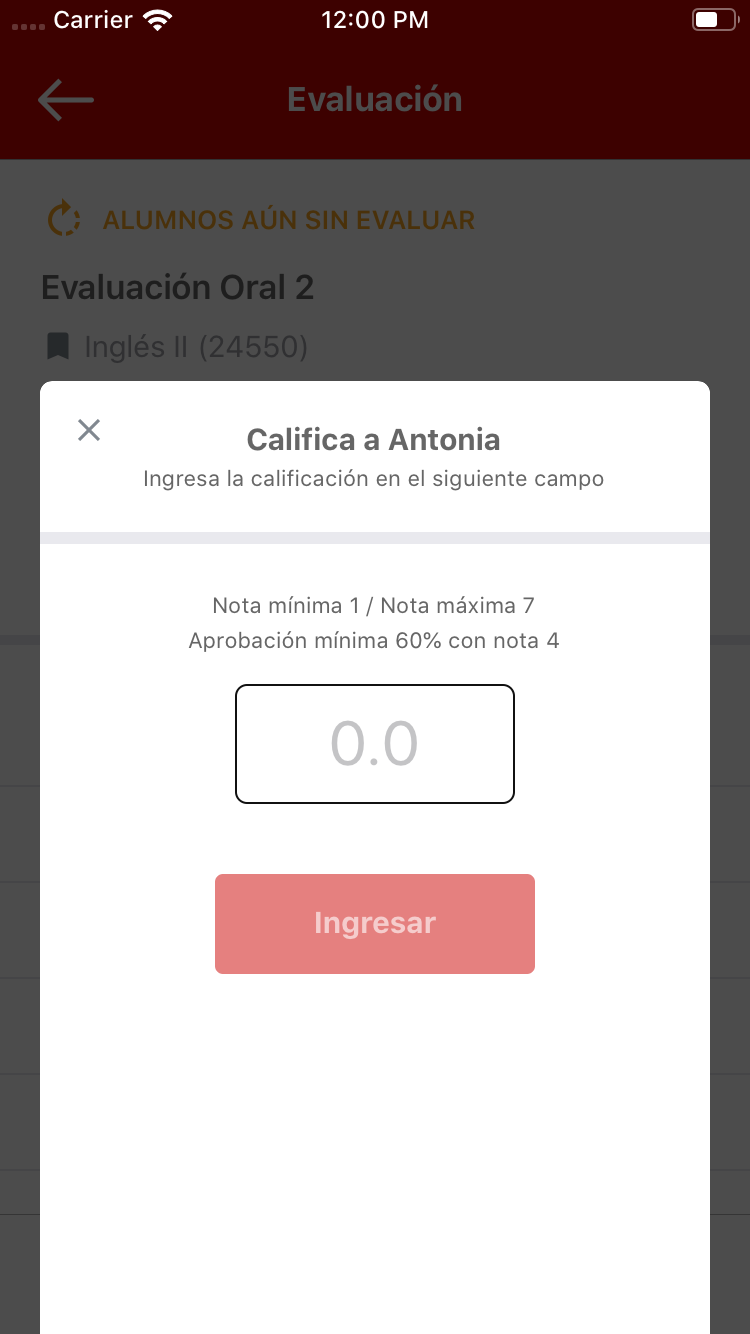
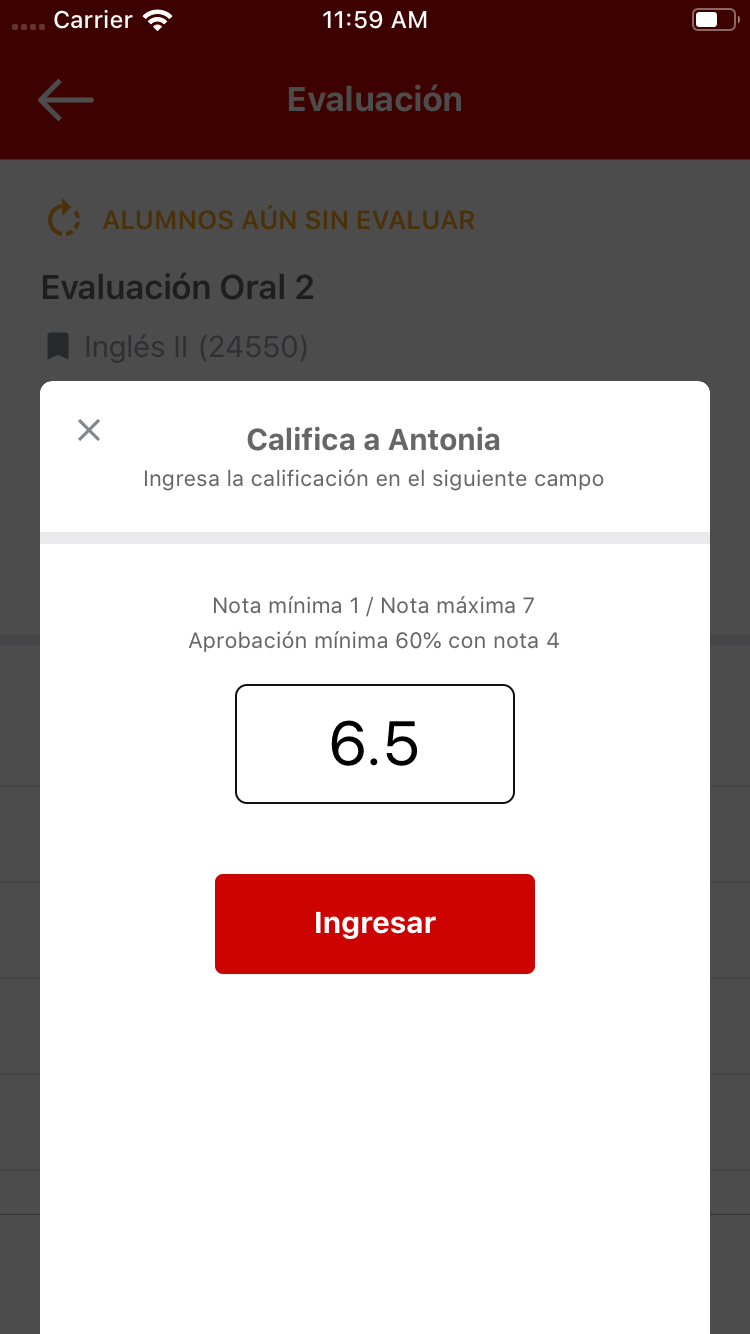
Esta ventana posee información sobre la escala de notas a utilizar como la nota mínima, máxima y porcentaje de aprobación.
Rúbricas
Desde la versión 2.3.0 es posible adjuntar imágenes a modo de rúbricas en el mismo cuadro de diálogo al momento de ingresar una calificación. Para los cursos de inglés es obligación primero ingresar una rúbrica y luego una calificación.
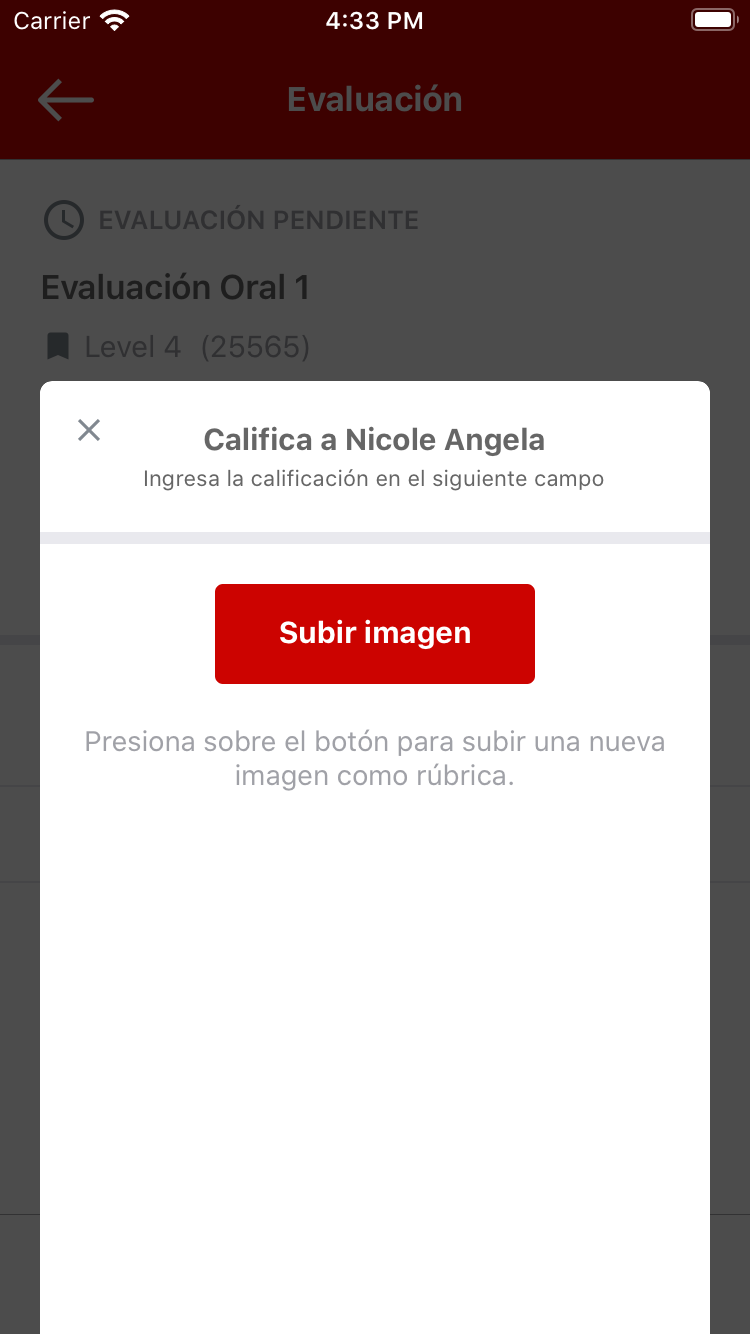
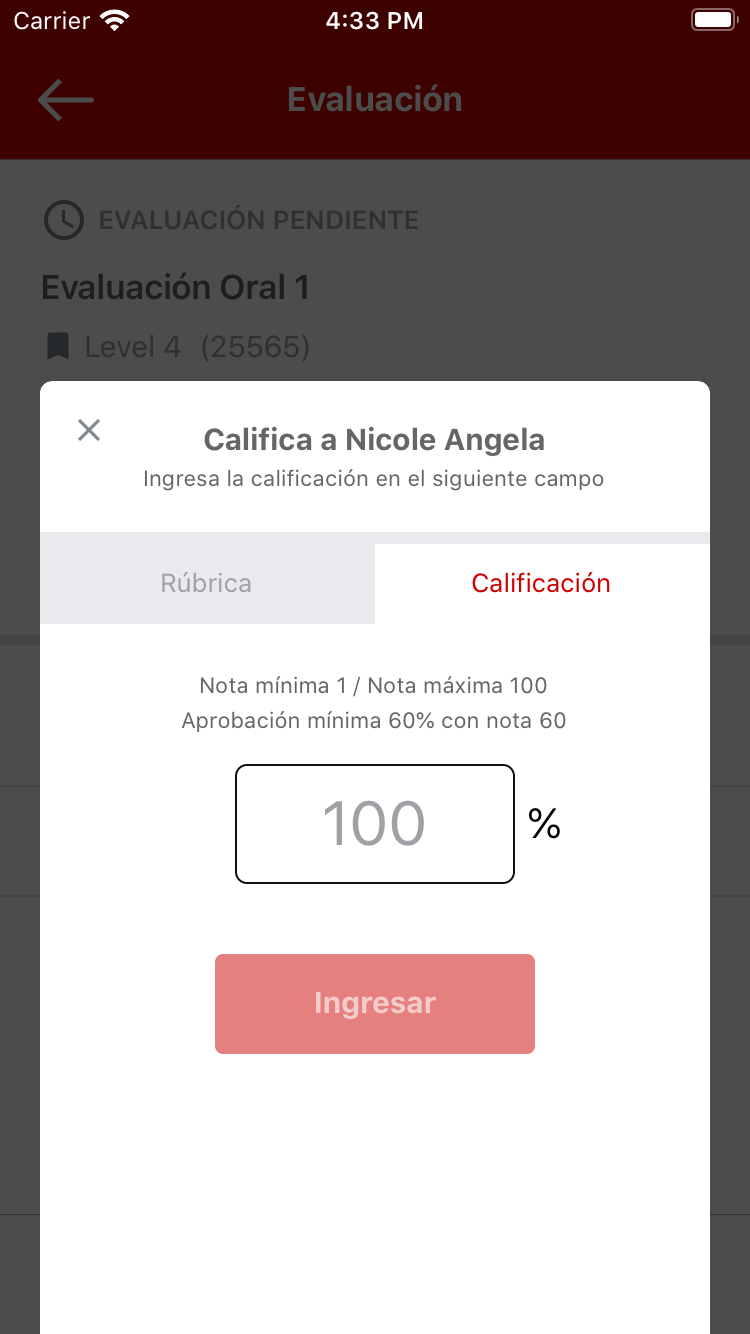
Para adjuntar una rúbrica presionar sobre el botón Subir imagen para luego esperar el diálogo de: "Tomar foto" o "Seleccionar desde librería". Esta imagen puede ser editada en cualquier momento hasta que sea subida la evaluación por completo.
# Subir evaluación
Luego de haber asignado al menos una nota para los alumnos, es posible subir los cambios para sincronizarlos con la nube.
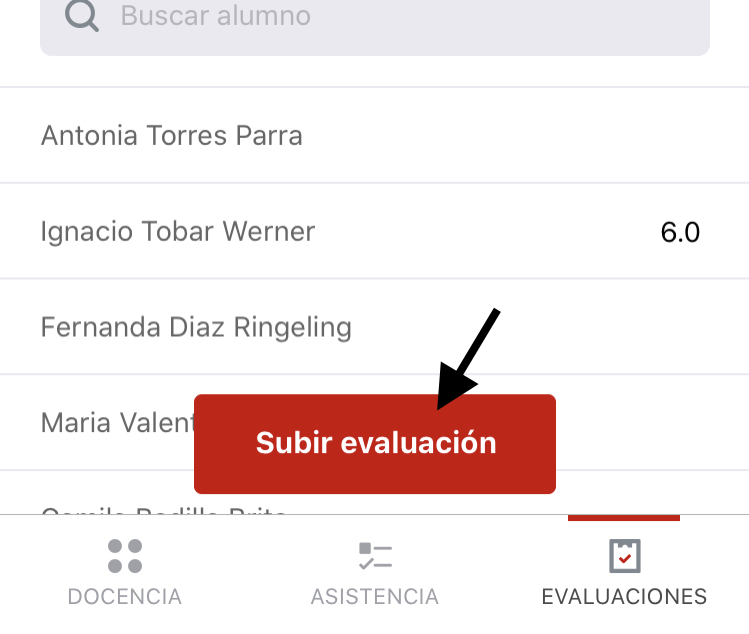
Para esto presionar sobre el botón Subir evaluación. A continuación esperar que se complete la subida.
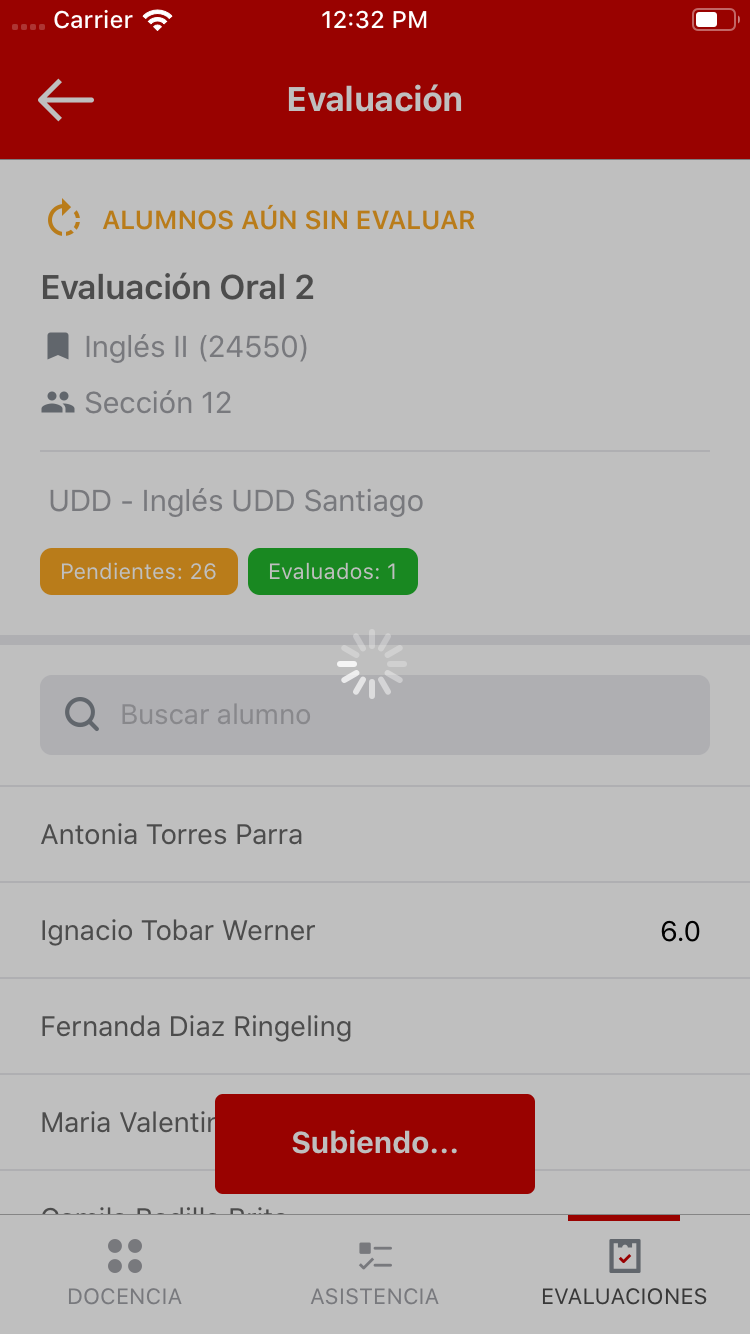
Si aun quedan alumnos con notas pendientes la clase quedará con el estado: Alumnos aún sin evaluar. De esta forma cualquier subida que se realice seria parcial.
Para subir una evaluación completa con todos los registros es necesario asignar las notas a todos los alumnos.
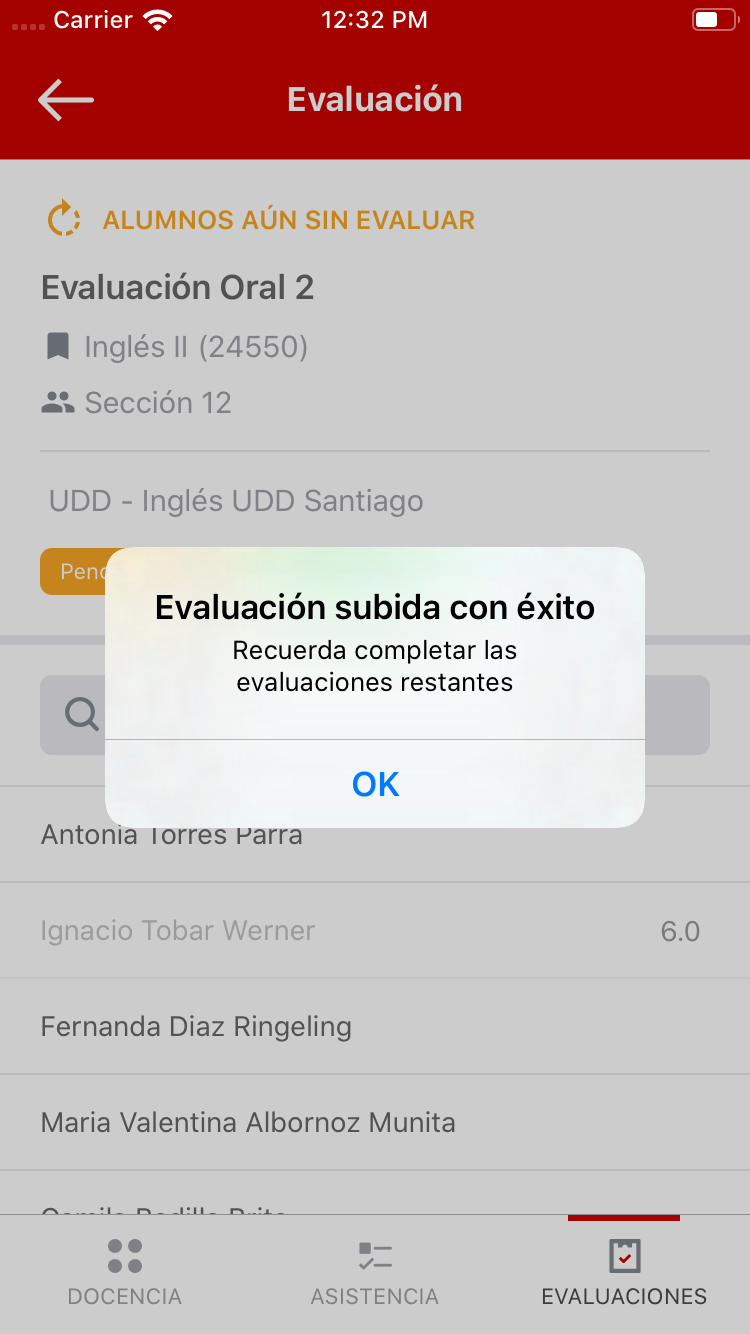
Una vez completada la subida aparecerá un mensaje de éxito como en la imagen anterior.
TIP
Una vez subida una evaluación de forma completa esta desaparecerá de la lista principal y pasara a la vista Evaluaciones subidas.